如何使用Excel修改证件照底色?
提问人:刘团圆发布时间:2021-08-18
使用Excel修改证件照底色方法:
首先,插入一张证件照,单击工具栏【图片工具】下的【抠除背景】,在下拉菜单下,选择【智能抠除背景】,如下图所示:

弹出【抠除背景】的对话框,没有会员的用户选择【基础抠图】即可,如下图所示:
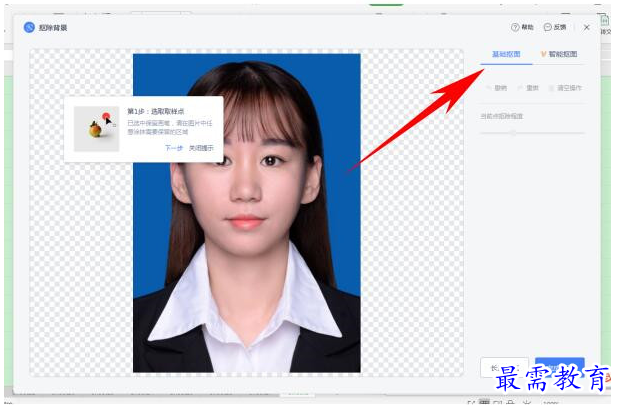
画笔单击蓝色背景,然后在右侧的【当前点抠除程度】进行拉动修饰,拉动完成后,单击完成抠图,如下图所示:
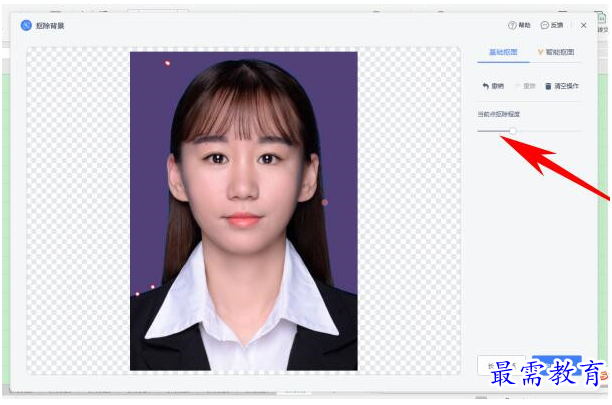
这样我们看到图片的底色就被去除掉了,如下图所示:
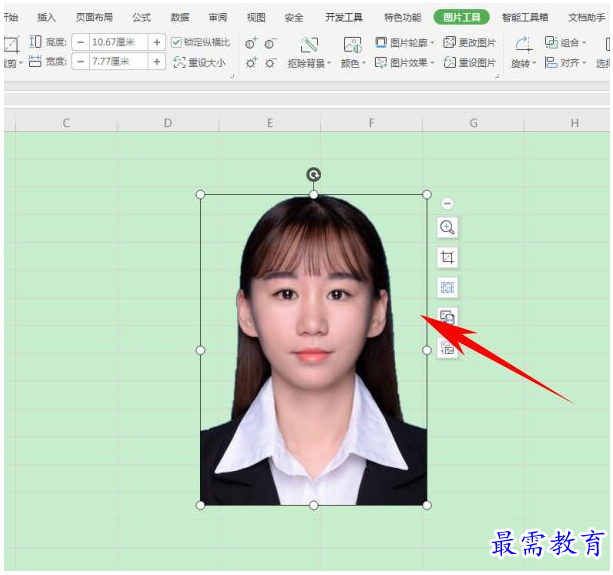
单击工具栏【开始】下的【填充】,在下拉菜单下选择红色:
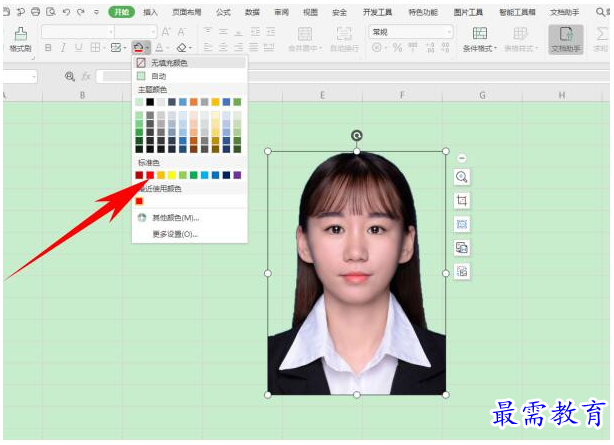
填充完毕后可以看到,一张红底的证件照就制作完毕了,如下图所示:
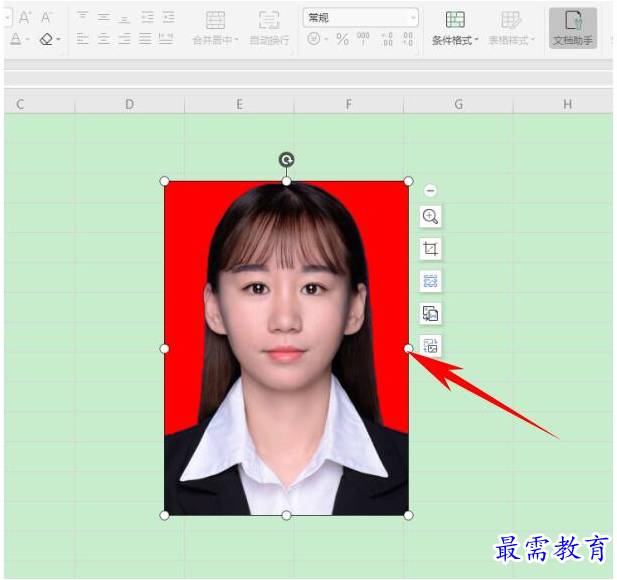
继续查找其他问题的答案?
相关视频回答
-
Excel 2019如何使用复制、粘贴命令插入Word数据?(视频讲解)
2021-01-257次播放
-
2021-01-2227次播放
-
2021-01-2210次播放
-
2021-01-2212次播放
-
2021-01-226次播放
-
2021-01-223次播放
-
2021-01-222次播放
-
Excel 2019如何利用开始选项卡进入筛选模式?(视频讲解)
2021-01-223次播放
-
2021-01-223次播放
-
2021-01-222次播放
回复(0)
 办公软件操作精英——周黎明
办公软件操作精英——周黎明
 湘公网安备:43011102000856号
湘公网安备:43011102000856号 

点击加载更多评论>>